Apple Music에서 새로운 공동 재생 목록 생성 및 공유
A Apple Music의 공동 재생 목록 일반 재생 목록과 다릅니다. 일반적인 재생 목록과 달리 이 재생 목록은 원하는 트랙을 추가할 수 있는 여러 사람이 편집할 수 있습니다. 일반 재생 목록에서는 재생 목록을 만든 호스트만 편집할 수 있습니다.
단순히 Apple Music 구독, 이미 iPhone, iPad 등에서 Apple Music 공동 재생 목록 생성 및 공유를 시작할 수 있습니다. 최상의 결과를 얻으려면 최신 버전의 Apple Music 앱을 사용하고 있는지 확인하십시오. 따라서 친구 및 가족과 함께 Apple Music 공동 재생 목록을 만들고 공유하는 방법에 대해 아래에서 배우십시오.
컨텐츠 가이드 1 부. Apple Music에서 공동 재생 목록을 만드는 방법은 무엇입니까?2 부. Apple Music에서 공동 재생 목록을 공유하는 방법은 무엇입니까?3 부분. Apple Music을 다운로드하여 오프라인으로 스트리밍하는 방법은 무엇입니까?4 부. 결론
1 부. Apple Music에서 공동 재생 목록을 만드는 방법은 무엇입니까?
Apple Music에서 공동 재생 목록을 공유하려면 하나를 만드는 것이 첫 번째 단계입니다. 다행스럽게도 Apple Music 공동 재생 목록을 만드는 것은 간단하고 빠릅니다. 그렇게 하려면 아래 단계를 따르십시오.
공동 재생 목록 만들기 시작
- 기기에서 Apple Music 앱을 엽니 다.
- 응용 프로그램을 실행한 후 인터페이스 하단에서 클릭하기만 하면 내 음악 섹션으로 이동합니다.
- 완료되면 최근에 추가된 재생 목록 섹션이 표시됩니다. 이 섹션에는 저장된 모든 Apple Music 재생 목록, 내 재생 목록 섹션에 저장된 생성한 모든 재생 목록 및 오프라인에서 사용할 수 있는 재생 목록이 포함됩니다. 이 항목은 오프라인에서 사용 가능한 음악 표시 섹션 아래에 있습니다.
- 재생 목록 상단에서 특히 오른쪽 상단 모서리에 있는 새로 만들기 버튼을 클릭합니다.
- 새 재생 목록을 만드는 동안 이름, 표지 이미지 및 설명을 제공하십시오. 다른 시간에 할 수 있으므로 지금 표지 이미지를 찾을 수 없는 경우 표지 이미지를 제공해야 한다는 압박을 받지 마십시오.
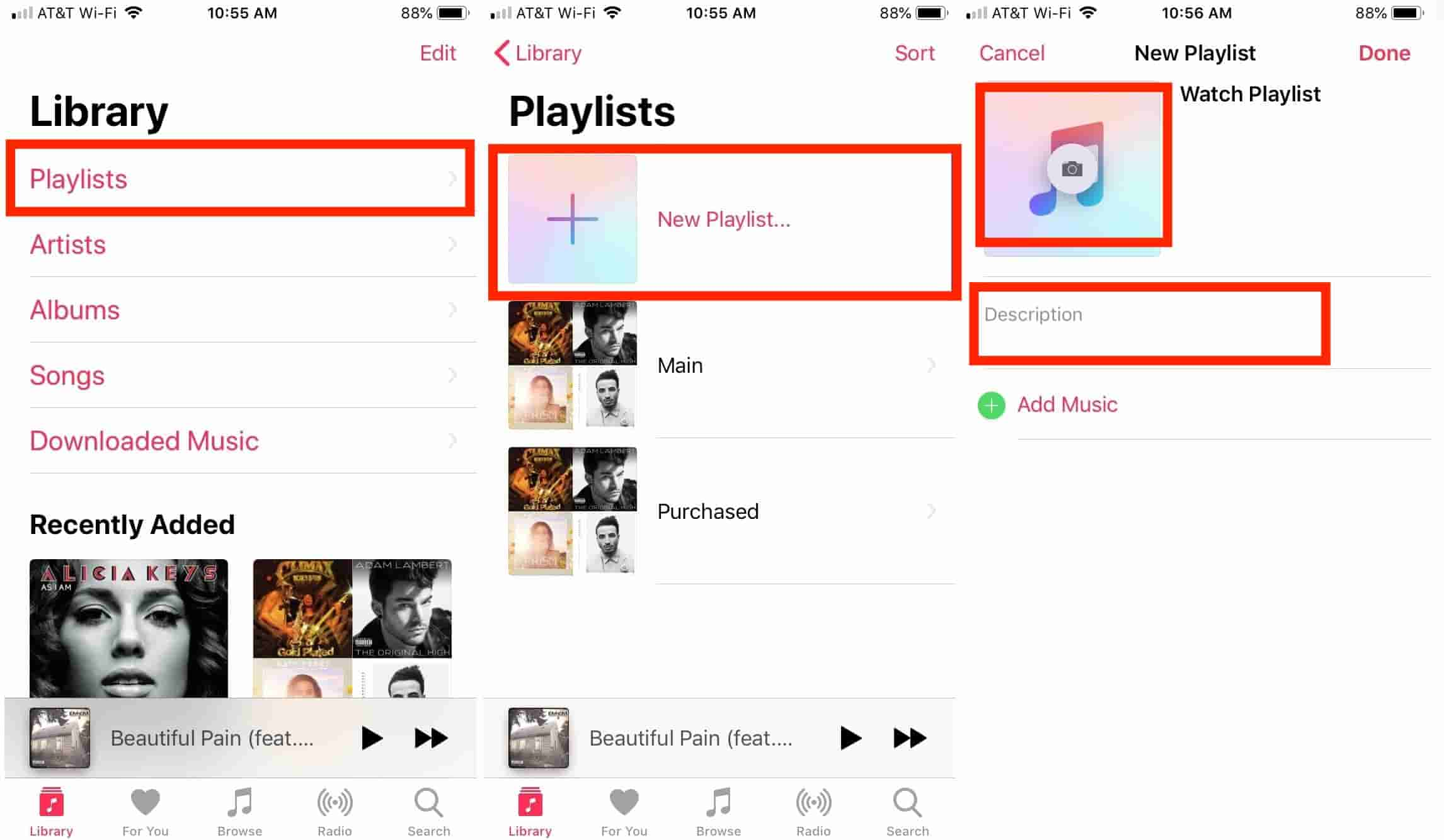
생성된 새 재생 목록에 선택한 노래 추가
Apple Music에서 공동 재생 목록 생성을 완료하려면 재생 목록을 이 위치에 추가하기만 하면 됩니다. 아래 단계를 확인하세요.
- 생성된 새 재생 목록을 선택한 다음 더하기 버튼을 탭하여 트랙 추가를 시작합니다. 이미 염두에 두고 있는 항목이 있는 경우 더 권장됩니다.
- 새로운 공동 재생 목록에 트랙을 추가하는 또 다른 방법은 음악 컬렉션을 찾아보고 목록 중에서 선택하는 것입니다. 특정 트랙을 찾은 후 노래 바로 옆에 있는 점 XNUMX개 버튼을 클릭하면 재생 목록에 추가 옵션이 포함된 새 메뉴 옵션이 표시됩니다. 본 버튼을 선택합니다.
- 그런 다음 생성한 새 재생 목록의 이름을 선택합니다. 모든 노래가 재생 목록에 최종적으로 추가될 때까지 기다리십시오.
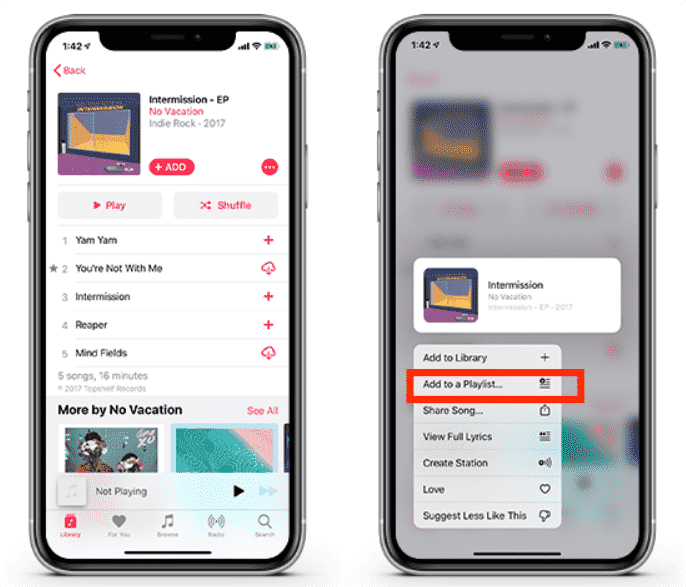
2 부. Apple Music에서 공동 재생 목록을 공유하는 방법은 무엇입니까?
이제 Apple Music의 공동 재생 목록이 이미 완료되어 완료되었으므로 친구 및 가족과 공유할 수 있습니다.
- 응용 프로그램을 실행하면 재생 목록이 있는 위치로 이동합니다.
- 여기에서 공유할 항목을 선택한 다음 표시되는 트랙의 오른쪽 상단 모서리에 있는 점 XNUMX개 아이콘을 선택합니다.
- 표시된 메뉴 목록에서 재생 목록 공유 옵션을 선택한 다음 재생 목록을 보내려는 특정 사람 또는 플랫폼을 클릭합니다. 메시지 응용 프로그램 사용 중에서 선택할 수 있습니다. 트위터, 이메일 등.
- 공동 재생 목록 공유를 계속하는 데 필요한 모든 진행 세부 정보를 제공하기만 하면 됩니다.
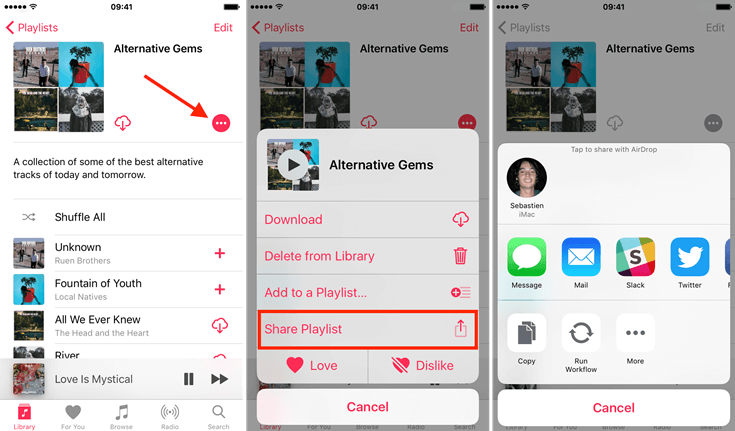
3 부분. Apple Music을 다운로드하여 오프라인으로 스트리밍하는 방법은 무엇입니까?
Apple Music에서 공동 재생 목록을 만들고 공유하는 것에 대한 아이디어가 이미 있으므로 Apple Music은 오프라인에서 작동합니까?? 이제 오프라인 재생을 위해 Apple Music의 노래와 재생 목록을 다운로드하는 방법에 집중하겠습니다.
Apple Music 재생 목록, 앨범 및 트랙은 오프라인에서 다운로드 및 스트리밍이 가능하도록 먼저 제거해야 하는 DRM으로 보호됩니다. DRM 제거 프로세스는 전문 음악 변환기를 사용하는 경우에만 가능합니다. AMusicSoft 애플 뮤직 변환기.
Apple Music 라이브러리를 복원하는 방법 구독 플랜을 취소한 후? 걱정하지 마세요! AMusicSoft를 사용하면 DRM을 제거하는 것 외에도 트랙과 재생 목록을 MP3, FLAC, WAV, AAC, AC3 및 M4A와 같은 액세스 가능한 형식으로 다운로드하고 변환할 수도 있습니다. 변환 및 다운로드 절차 직후 음악 파일을 모든 장치로 전송하여 보관할 수 있으므로 Apple에서 승인하지 않았더라도 재생하고 액세스할 수 있습니다.
또한 AMusicSoft Apple Music Converter에서는 가장 간단한 단계를 따라할 수 있습니다. 이를 올바르게 따르면 원하는 최상의 결과를 얻을 수 있습니다. 최상의 결과를 말하면 원본과 동일한 오디오 품질을 의미합니다. AMusicSoft Apple Music Converter를 사용하여 Apple Music 노래를 다운로드하고 변환하는 방법에 대한 아래 단계를 참조하세요.
- 컴퓨터에서 브라우저를 실행한 다음 AMusicSoft 웹사이트를 검색합니다. 여기에서 Apple Music Converter 바로 옆에 있는 다운로드 버튼을 누릅니다. 다운로드가 완료될 때까지 잠시 기다린 다음 완료되면 설치를 진행합니다.
- AMusicSoft를 열고 변환할 트랙을 추가합니다. 컬렉션에서 선택한 각 노래 바로 앞에 있는 선택 상자를 체크하기만 하면 됩니다.

- AMusicSoft에서 사용 가능한 출력 형식 중에서 하나를 선택합니다. 그런 다음 출력 폴더도 선택합니다.

- 하단의 변환 버튼을 누르고 몇 분 후 변환됨 메뉴를 선택합니다.

- 변환됨 메뉴에서 결과를 확인한 다음 컴퓨터에 로컬 파일로 저장합니다.
다운로드한 노래를 오프라인으로 스트리밍하려면 다운로드한 노래용으로 만든 위치로 이동한 다음 인터넷 연결 없이도 원하는 노래를 재생하면 됩니다.
4 부. 결론
Apple Music에서 공동 재생 목록 생성 및 공유에 대한 전체 가이드는 위에 공유되어 있습니다. 가이드를 제대로 따랐는지 확인하면 원하는 결과를 얻는 데 문제가 없을 것입니다. 반면에 좋아하는 게임을 오프라인에서 재생하려면 다음을 통해 다운로드하고 변환할 수 있습니다. AMusicSoft 애플 뮤직 변환기. 이 도구는 최상의 오디오 품질을 제공할 때 매우 유망합니다.
사람들은 또한 읽습니다
로버트 패브리는 열렬한 블로거이며, 기술에 관심이 많은 열광자입니다. 그는 몇 가지 팁을 공유함으로써 여러분을 오염시킬 수도 있습니다. 그는 또한 음악에 대한 열정이 있으며, 이 주제에 대해 AMusicSoft에 글을 썼습니다.